「Final Cut Pro」のCompressorエフェクトのコントロール
Compressorには以下のコントロールがあります。
クリップにCompressorエフェクトを追加する方法や、エフェクトのコントロールを表示する方法については、「Final Cut Pro」のクリップにLogicエフェクトを追加するを参照してください。
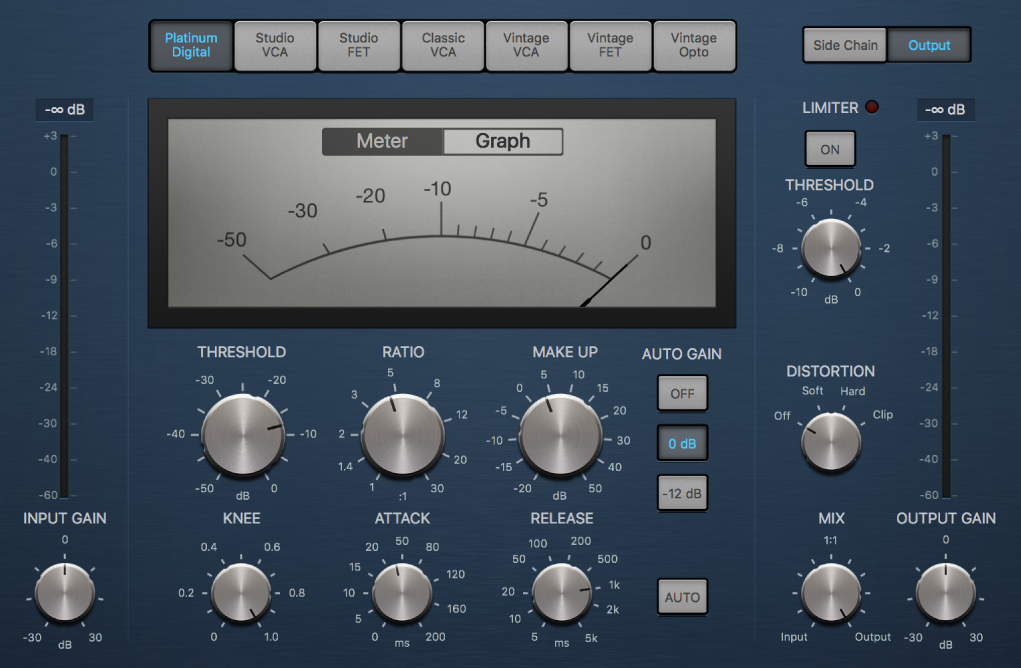
Compressorのメインコントロール
回路タイプボタン: Compressorでエミュレートする回路の種類を選択します。回路の種類を選択すると、インターフェイスがアップデートされます。「Platinum Digital」、「Studio VCA」、「Studio FET」、「Classic VCA」、「Vintage VCA」、「Vintage FET」、「Vintage Opto」の中から選択できます。
FET(電界効果トランジスタ)コンプレッサーは、トランジェントに対するレスポンスが速いことで知られています。明瞭でくっきりした音色(特に中域)になり、トランジェントでは「パンチの効いた」感じの音色になります。FETコンプレッサーは、アタックフェーズが早いドラム、ボーカル、ギターなどの信号に最適です。FETコンプレッサーで可能なのは信号の減衰だけです。
VCA(電圧制御アンプ)コンプレッサーでは、入力トランジェントへのレスポンス速度を調節できます。くっきりした音色になることが多く、ベースギターなどの低周波信号に最適です。VCAコンプレッサーでは信号を減衰または増幅できます。
Opto(オプティカル)コンプレッサーは、トランジェントに対するレスポンスが早く、ノンリニアリリース機能を備えていることで知られています。非常に明瞭で、ボーカルやギターに最適です。また、リミッティングアンプとして複数のバスや出力にわたって使われることも多いです。
「Side Chain」ボタンと「Output」ボタン: 「Side Chain」または「Output」パラメータを表示します。
ゲイン・リダクション・メーター/グラフ: 「Meter」ボタンまたは「Graph」ボタンをクリックすると、圧縮量のリアルタイム表示が切り替わります。
「Input Gain」ノブ/フィールド: コンプレッサーの入力レベルを設定します。
「Input Gain」メーター: コンプレッサーの入力レベルを表示します。
「Threshold」ノブ/フィールド: しきい値レベルを設定します。このしきい値レベルを上回る信号は低減されます。
「Ratio」ノブ/フィールド: しきい値を超えた信号を低減させるときの圧縮比率を設定します。
「Make Up」ノブ/フィールド: 圧縮信号に加えるゲインの量を設定します。
「Auto Gain」ボタン: 「Off」ボタンはオートゲインを無効にします。「0 dB」ボタンと「-12 dB」ボタンは、圧縮によって生じる音量の低下を補正します。
「Knee」ノブ/フィールド: しきい値に近いレベルでの圧縮率の強度を設定します。低めの値にすると、強くて急な圧縮になります(ハードニー)。高めの値にすると、緩やかな圧縮になります(ソフトニー)。
「Attack」ノブ/フィールド: 信号がしきい値を超えてからCompressorが作用するまでの時間を設定します。
「Release」ノブ/フィールド: 信号のレベルがしきい値を下回ってからCompressorが信号の低減を止めるまでの時間を設定します。「Auto」がオンのときは、このコントロールは「Auto」ボタンと連動します。
「Auto」ボタン: リリース時間がオーディオ素材に合わせて動的に調整されます。「Release」パラメータの値が変更されると、リリース時間の自動調整および圧縮結果が変わります。
「Output Gain」ノブ/フィールド: コンプレッサーの全体的な出力レベルを設定します。
「Output Gain」メーター: コンプレッサーの全体的な出力レベルを表示します。
出力コントロール
「Limiter」ボタン: 組み込まれているリミッターのオン/オフを切り替えます。リミッターがオンのときは、Compressorの出力がしきい値以下に制限されます。
リミッターの「Threshold」ノブ/フィールド: リミッターのしきい値レベルを設定します。
「Lookahead」ボタン: オンにすると、入力されるオーディオがプリバッファされ、非常に速いトランジェントを完全に圧縮できます。
「Distortion」ノブ: 0 dBを超えた場合のクリッピングの有無、およびクリッピングの種類を選択します。「Soft」、「Hard」、および「Clip」を選択すると、それに応じて0 dB付近の信号がそれぞれ減衰し、信号ピークの歪みが徐々にまたは急速に軽減されます。
「Mix」ノブ/フィールド: ドライ(ソース)信号とウェット(エフェクト)信号のバランスを設定します。信号ピークを下げたり(ドライ)、弱い信号のレベルを上げたり(ウェット)できます。
サイドチェーンコントロール
「Detection」のボタン: サイドチェーン入力でのステレオのサイドチェーン信号の処理方法を選択します。
「Max」ボタン: オンにすると、一方のステレオチャンネルがしきい値を下回ったり上回ったりしたときに両方のチャンネルを圧縮します。
「Sum」ボタン: 有効にすると、両方のチャンネルの合計レベルがしきい値を上回らない限り、圧縮が実行されません。
「Peak」ボタン/「RMS」ボタン: 「Max」および「Sum」ボタンと組み合わせて使います。「Peak」または「RMS」をクリックして、信号ピークと信号平均のどちらを使用して検出するかを指定します。オーディオ素材の種類とパラメータ設定(特に「Attack」)に応じて、処理された信号のクリック音などのアーチファクトを回避するために役立ちます。
「Filter」のボタン: フィルタのオン/オフが切り替わります。サイドチェーン信号をモニタする場合は、「Listen」をオンにします。
「Filter」のモードノブ: 入力サイドチェーン信号の処理に使用するフィルタの種類を選択します。サイドチェーン入力信号をフィルタすることでトリガ信号の精度が上がり、圧縮精度が向上します。「LP」(ローパス)、「BP」(バンドパス)、「HP」(ハイパス)、「ParEQ」(パラメトリック)、「HS」(ハイシェルビング)から選択できます。
「Frequency」ノブ/フィールド: サイドチェーンフィルタの中心周波数を設定します。
「Q」ノブ/フィールド: サイドチェーンフィルタが作用する周波数帯の帯域幅を設定します。
「Gain」ノブ/フィールド: サイドチェーン信号に加えるゲインの量を設定します。